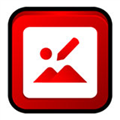
microsoft picture manager 2010中文版
免费版- 介绍说明
- 下载地址
- 精品推荐
- 相关软件
- 网友评论
microsoft picture manager 2010中文版是一个优秀的图像处理工具,软件主要用于图片编辑,管理等功能。方便用户将各种图片全部收集到一起,同时进行多个格式转换。软件的兼容技能较为优秀,丝毫不会出现任何的影响。
picture manager 2010中文版介绍
Picture Manager是微软出品的图像处理软件,它可以帮助用户进行图片批量重命名、查看图片信息、裁剪图片、转换图片格式、图片调色等操作,并且操作使用起来非常的简单,可谓是用户进行图片美化与管理的最佳选择。
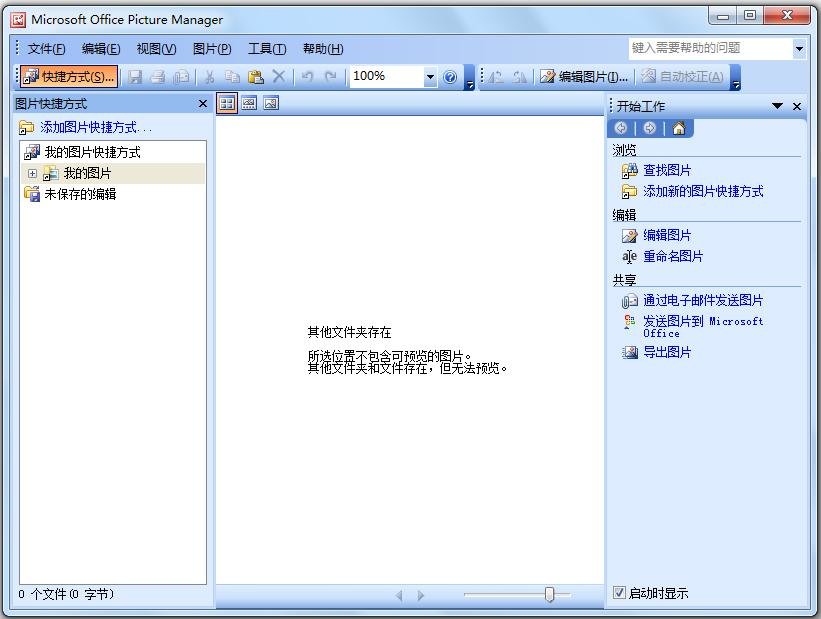
picture manager免费版特色
【图片文件管理】
Picture Manager对于图片的管理功能不太多,我们可以在软件中实现批量重命名以及图片属性查看(支持查看数码相片的Exif)。
1、图片批量重命名:选中需要重命名的图片,鼠标点击主窗口右侧“任务”窗格,在下拉菜单中选择“重命名”
2、查看图片信息:Picture Manager中的功能切换,均是通过切换“任务”窗格中的命令实现。选择图片后,我们点击“任务”窗格,在下拉菜单中选择“属性”。
图片尺寸、大小、分辩率、色深等资料一目了然。如果是数码照片,相机型号、色彩模式、闪光模式、焦距、光圈等资料也等能轻易查看。
【图片编辑功能】
图片浏览器集成一些简单的图片编辑功能没去已非常普遍,Picture Manager也不例外,对于图片的一些简单编辑操作,我们完全不需要使用额外的专业工具。
点击工具栏“编辑图片”按钮,即可在“任务”窗格中看到内置的图片编辑工具:亮度和对比度、颜色、裁剪、旋转和翻转、红眼消除等,此外还支持调整图片尺寸、压缩图片、图片格式转换等功能。
1、裁剪图片:软件提供的是全数字化的裁剪,你可以用数值精确的控制裁剪手柄,也可以任意拖动鼠标来确定选区范围。
2、调整颜色:要自动调整颜色平衡,请单击“增强颜色”,然后单击图片中应显示为白色的区域。手动调节也提供了最基本的色值、色调、饱和度。
3、转换图片格式:选择图片后,点击“任务”窗格,在下拉菜单中选择“导出”。Picture Manager支持常见的图片格式:jpg、png、tif、gif、bmp。其中jpg格式提供了JPEG压缩选项设置,你还可以灵活控制图片的大小。
软件亮点
1、使用 Picture Manager,用户可以一次性处理多张图片,也可以每次只编辑一张图片。
2、“自动校正”命令可以修正图象的亮度、颜色与对比度。
3、用户还可以在“编辑图片”任务窗格中对多张图片进行其他编辑操作,包括:
4、裁剪:裁剪图片,排除不必要的内容或嘈杂的细节。
5、旋转或翻转:旋转或翻转方向不符合要求的任何图片。
6、调整尺寸:调整图片的大小。
7、调整亮度和对比度:此操作通过更改任务窗格中的设置来进行。
8、一次处理一张图片时,可以使用 Picture Manager 调整图片的颜色,也可以消除因相机闪光灯而造成的红眼效果。
安装方法
先打开office2010的安装程序目录,执行setup.exe程序:
使用“自定义”安装,并取消所有的程序:
但最后还是要展开“Office工具”,选择本地安装其中的“Microsoft Office Picture Manager”,点击“立即安装”按钮继续:
虽然只安装Microsoft Office Picture Manager 2010,但安装过程还是很久的:
耐心等候安装完成,点击“关闭”按钮即可。
解压密码:www.xz7.com
下载地址
- Pc版
microsoft picture manager 2010中文版 免费版
本类排名
本类推荐
装机必备
换一批- 聊天
- qq电脑版
- 微信电脑版
- yy语音
- skype
- 视频
- 腾讯视频
- 爱奇艺
- 优酷视频
- 芒果tv
- 剪辑
- 爱剪辑
- 剪映
- 会声会影
- adobe premiere
- 音乐
- qq音乐
- 网易云音乐
- 酷狗音乐
- 酷我音乐
- 浏览器
- 360浏览器
- 谷歌浏览器
- 火狐浏览器
- ie浏览器
- 办公
- 钉钉
- 企业微信
- wps
- office
- 输入法
- 搜狗输入法
- qq输入法
- 五笔输入法
- 讯飞输入法
- 压缩
- 360压缩
- winrar
- winzip
- 7z解压软件
- 翻译
- 谷歌翻译
- 百度翻译
- 金山翻译
- 英译汉软件
- 杀毒
- 360杀毒
- 360安全卫士
- 火绒软件
- 腾讯电脑管家
- p图
- 美图秀秀
- photoshop
- 光影魔术手
- lightroom
- 编程
- python
- c语言软件
- java开发工具
- vc6.0
- 网盘
- 百度网盘
- 阿里云盘
- 115网盘
- 天翼云盘
- 下载
- 迅雷
- qq旋风
- 电驴
- utorrent
- 证券
- 华泰证券
- 广发证券
- 方正证券
- 西南证券
- 邮箱
- qq邮箱
- outlook
- 阿里邮箱
- icloud
- 驱动
- 驱动精灵
- 驱动人生
- 网卡驱动
- 打印机驱动
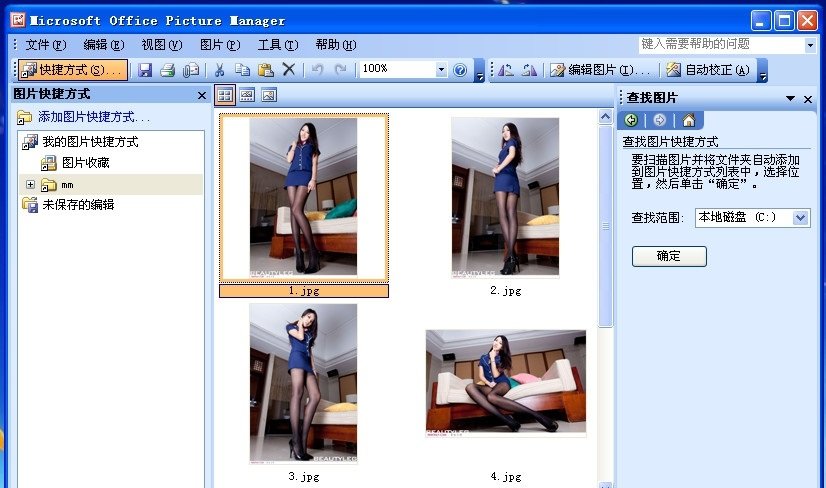















































网友评论